Vous exécutez peut-être votre machine Windows normalement et vous rencontrez soudainement le problème de "Définition des options de sécurité". Vous pouvez également rencontrer le même problème lorsque vous mettez votre appareil en veille. Mais qu'est-ce qui le cause et comment le résolvez-vous?
En termes simples, votre appareil affiche ce message lorsqu'il tente de mettre à jour ses fonctionnalités de sécurité. Cependant, il est assez ennuyeux de tomber régulièrement sur le message "Paramètres des options de sécurité". Alors, regardons les meilleurs moyens de se débarrasser de ce problème. Vérifier Meilleur moyen simple d'améliorer la sécurité dans Microsoft Defender et Windows 10.

1. Désactiver le démarrage rapide
La fonction de démarrage rapide redémarre votre appareil Windows plus rapidement que d'habitude. Cependant, cette fonctionnalité peut interférer avec certains processus en cours d'exécution sur votre ordinateur. Dans ce cas, cette fonctionnalité peut être la raison pour laquelle vous rencontrez des messages d'erreur tels que le problème "Configuration des options de sécurité".
Dans ce cas, la désactivation du démarrage rapide peut aider à résoudre votre problème. Alors, voyons comment vous pouvez le désactiver :
- Clique sur Win + R Ouvre la boîte de dialogue "Exécuter".
- Type powercfg.cpl Et cliquez Ok pour ouvrir la fenêtre Options d'alimentation.
- Cliquez Choisissez ce que font les boutons d'alimentation Dans le volet droit.
- Après cela, cliquez sur une option Modifier les paramètres actuellement indisponibles.
- Décochez la case Activer le démarrage rapide (recommandé) Et cliquez sur le bouton Enregistrer les modifications. Redémarrez votre ordinateur pour enregistrer ces modifications.
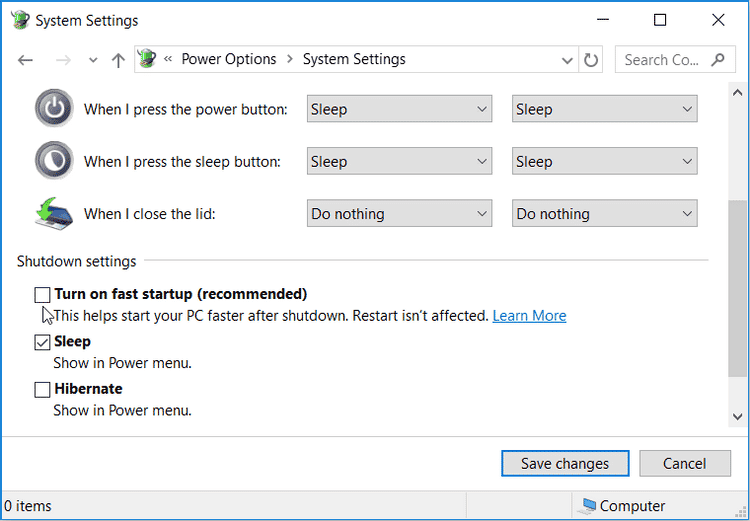
2. Configurer les paramètres de démarrage
L'erreur "Configuration des options de sécurité" peut également apparaître en fonction de la configuration des paramètres de démarrage. Pour résoudre ce problème, les paramètres de démarrage normal et de démarrage sélectif doivent être configurés.
Pour commencer, configurons les paramètres de démarrage normaux. Ces paramètres permettent à votre appareil de charger tous les pilotes et services lorsqu'il redémarre.
Voici les étapes pour configurer les paramètres de démarrage normaux :
- Clique sur Win + R Ouvre la boîte de dialogue "Exécuter".
- Type msconfig Et presse Entrer Pour ouvrir la fenêtre Configuration du système.
- Cliquez sur l'onglet Général puis sélectionnez une option Démarrage normal.
- Enfin, appuyez sur Appliquer, puis appuyez sur Ok pour enregistrer ces modifications.
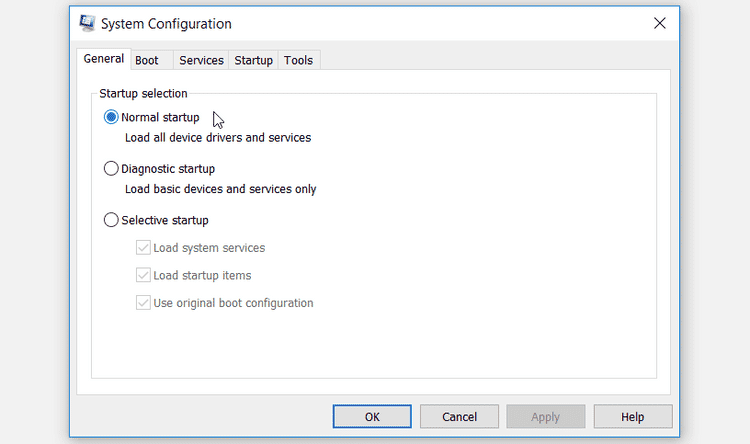
Nous allons maintenant vérifier comment configurer les paramètres de démarrage sélectif. Ces paramètres vous permettent de choisir les services à charger au redémarrage de votre appareil.
Voici les étapes de configuration des paramètres de démarrage sélectif :
- Ouvrez la fenêtre de configuration du système selon les étapes précédentes.
- Cliquez sur l'onglet Général puis sélectionnez une option Démarrage facultatif.
- Selon votre préférence, cochez ou décochez les cases Charger les services système et charger les éléments de démarrage.
- Enfin, cliquez sur Appliquer puis sur OK. Redémarrez votre appareil pour enregistrer ces modifications.
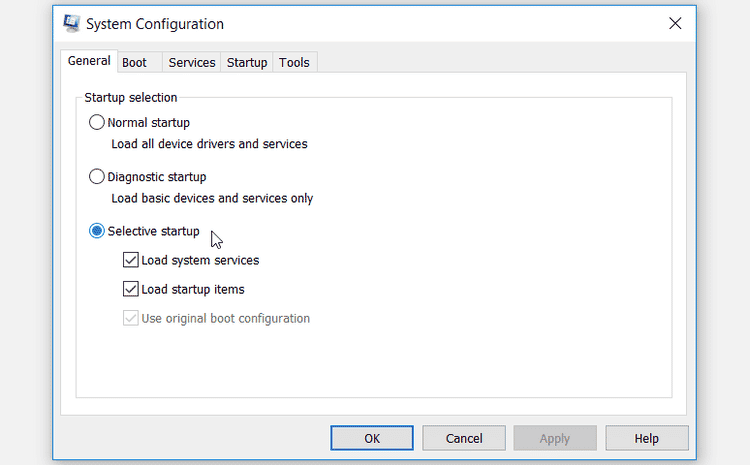
3. Exécutez le dépanneur Windows
Deux outils de dépannage intégrés peuvent vous aider à résoudre ce problème. Par exemple, s'il s'agit d'un problème de maintenance du système, l'utilitaire de résolution des problèmes de maintenance du système peut vous aider.
En attendant, s'il s'agit d'un problème lié au matériel, un dépanneur matériel sera utile.
Maintenant, commençons par exécuter l'utilitaire de résolution des problèmes de maintenance du système et voyons si cela aide :
- Type Entretien du système dans la barre de recherche Windows et sélectionnez Meilleure correspondance.
- Cliquez sur l'option Avancé dans la fenêtre de dépannage de la maintenance du système.
- Cochez la case Appliquer automatiquement des correctifs Et cliquez Suivant Suivez ensuite les instructions à l'écran.

Si cela ne résout pas le problème, essayez d'exécuter l'utilitaire de résolution des problèmes matériels. Voici comment:
- Type Paramètres dans la barre de recherche Windows et sélectionnez Meilleure correspondance.
- Sélectionner Mise à jour et sécurité Puis cliquez sur Dépannage Dans le volet droit.
- Cliquez sur une option Plus de dépannage Dans le volet droit.
- Enfin, cliquez sur Outil de dépannage du matériel et des composants , appuyez sur le bouton Exécuter le dépanneur et suivez les instructions à l'écran. Une fois terminé, redémarrez votre ordinateur pour enregistrer ces modifications.
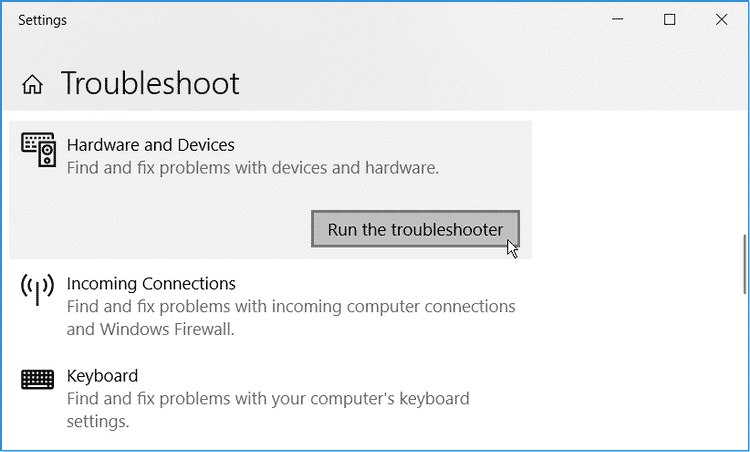
4. Gestion des erreurs à l'aide des outils SFC et DISM
Il est très probable que cette erreur soit le résultat de fichiers système corrompus. Dans ce cas, la meilleure façon de s'en débarrasser est de réparer les fichiers système corrompus à l'aide des outils SFC et DISM. La meilleure partie est que ces outils prendront également en charge tous les fichiers système importants manquants.
Pour commencer, voici les étapes simples pour exécuter l'outil DISM :
- Clique sur Win + R Ouvre la boîte de dialogue "Exécuter".
- Type CMD Et presse Ctrl + Maj + Entrée Pour ouvrir une invite de commande avec des privilèges d'administrateur.
- Tapez la commande suivante et appuyez sur Entrer:
DISM /Online /Cleanup-Image /ScanHealth
Lorsque le processus est terminé, tapez la commande suivante et appuyez sur Entrer:
DISM /Online /Cleanup-Image /RestoreHealth
Attendez que ce processus soit terminé, puis redémarrez votre ordinateur. Ensuite, effectuez une analyse SFC en suivant ces deux étapes simples :
- Ouvrez l'invite de commande avec les autorisations> selon les étapes précédentes.
- Tapez la commande suivante et appuyez sur Entrée :
sfc /scannow
Attendez que l'analyse soit terminée, puis fermez l'invite de commande. Enfin, redémarrez votre ordinateur pour enregistrer ces modifications.
5. Utiliser un point de restauration système
Avez-vous déjà entendu parler d'une fonctionnalité étonnante appelée point de restauration système ? Il s'agit d'un outil fiable qui aide à restaurer votre appareil à son état précédent. Cette fonctionnalité est souvent utile pour résoudre les problèmes causés par des logiciels malveillants récemment installés.
Un point de restauration système peut également vous aider en cas d'erreur causée par la façon dont vous avez récemment configuré vos paramètres. Cependant, vous ne pouvez utiliser l'outil de restauration du système que si vous avez déjà créé un point de restauration.
Voici comment utiliser un point de restauration pour résoudre le problème "Paramètres des options de sécurité" :
- Clique sur Win + R Ouvre la boîte de dialogue "Exécuter".
- Type Panneau de configuration Appuyez sur Entrée.
- Cliquez sur le menu déroulant Afficher par et sélectionnez Grandes icônes.
- Sélectionnez Récupération dans les options de menu.
- Après cela, cliquez sur une option Ouvrir la restauration du système Puis cliquez sur Suivant.
- Dans la fenêtre Restauration du système, sélectionnez un point de restauration, puis cliquez sur Suivant pour continuer.
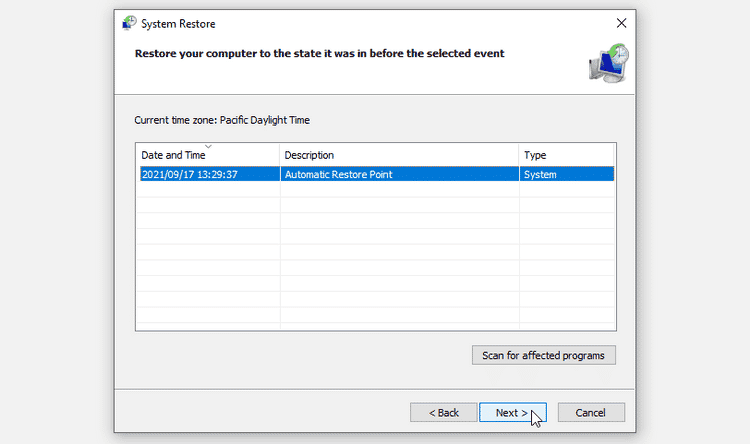
Suivez les instructions à l'écran et redémarrez votre ordinateur lorsque vous avez terminé.
6. Réinitialiser Windows
Si le point de restauration ne résout pas ce problème, essayez de réinitialiser votre appareil. Lorsque vous réinitialisez Windows, vous rétablissez les paramètres d'usine de l'appareil et vous ne perdez pas vos fichiers importants. Mais pour plus de sécurité, commencez par sauvegarder votre appareil au cas où les choses ne se dérouleraient pas comme prévu.
Voici comment réinitialiser votre appareil Windows :
- Type Paramètres dans la barre de recherche Windows et sélectionnez Meilleure correspondance.
- Cliquez Mise à jour et sécurité Sélectionnez ensuite une option Récupération Dans le volet droit.
- Cliquez sur un bouton Début Vous trouverez ci-dessous l'option pour réinitialiser ce PC.
- Terminez le processus en suivant les instructions à l'écran.
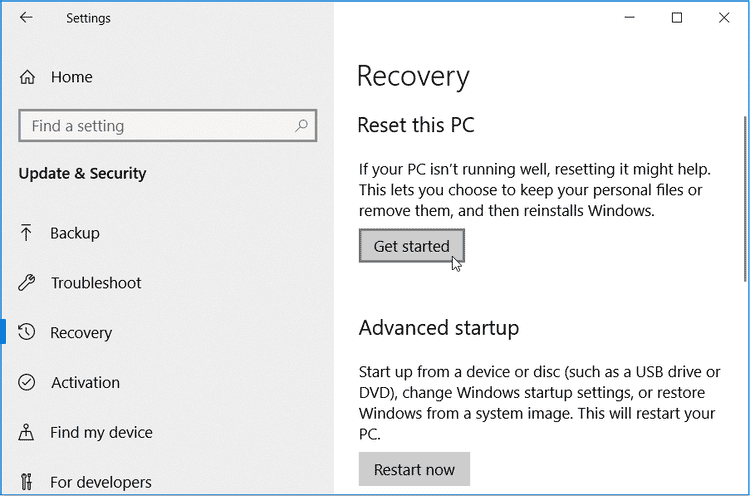
Débarrassez-vous des pop-ups aléatoires de Windows
Les fonctionnalités de sécurité de Windows sont toujours utiles dans différentes situations. Cependant, il est frustrant de faire face à de telles erreurs sur votre écran avec des messages contextuels sans fin.
Si le problème de réglage des options de sécurité continue d'apparaître, nous espérons que l'une des étapes a déjà résolu le problème. Vous pouvez désormais visualiser Les erreurs Windows les plus courantes et comment les corriger.







